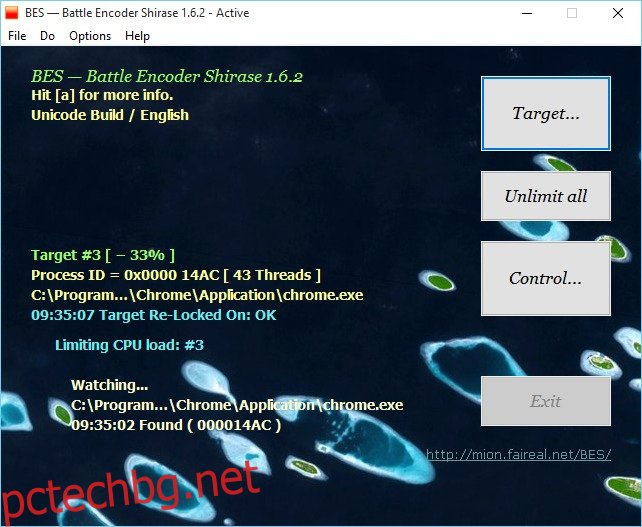Компютрите стават все по-мощни с течение на времето и тъй като те могат да направят много повече от своите ранни предшественици, откриваме, че програмите сега са по-гладни за ресурси, отколкото преди. Това може да се очаква, тъй като мощен компютър се губи, ако нямате програми, които могат да се възползват от неговите възможности. Въпреки това, понякога дадена програма или процес консумира твърде много от ресурсите на системата и не можете да направите много, за да диктувате колко ресурси се разпределят за конкретен процес. BES, Battle Encoder Shirase е безплатна помощна програма за Windows, която можете да използвате за ограничаване и наблюдение на използването на процесора на всеки процес.
BES не трябва да се инсталира. Просто разархивирайте файла и стартирайте EXE вътре. Преди да можете да започнете да ограничавате използването на процесора за даден процес, първо трябва да го „насочите“. Щракнете върху бутона Target на главния екран на приложението.
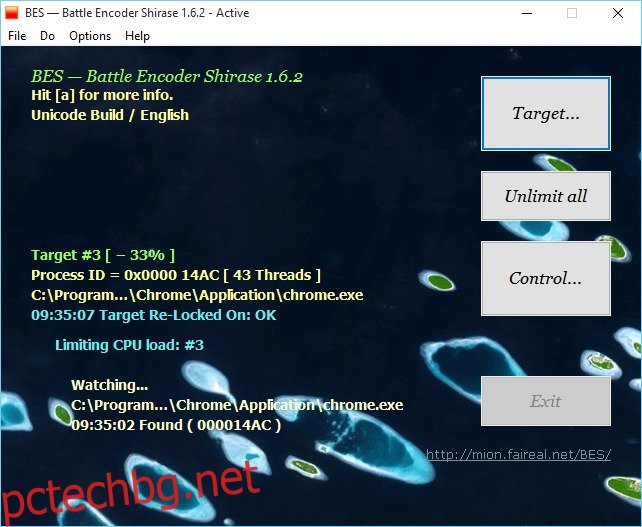
BES зарежда списък с активните в момента процеси. Изберете този, който искате да ограничите, и щракнете върху бутона „Ограничи това“. Приложението ще ви помоли да потвърдите дали искате да ограничите избрания процес или не. След като изберете процесите, които искате да ограничите, щракнете върху бутона „Контрол“ на началния екран на приложението.
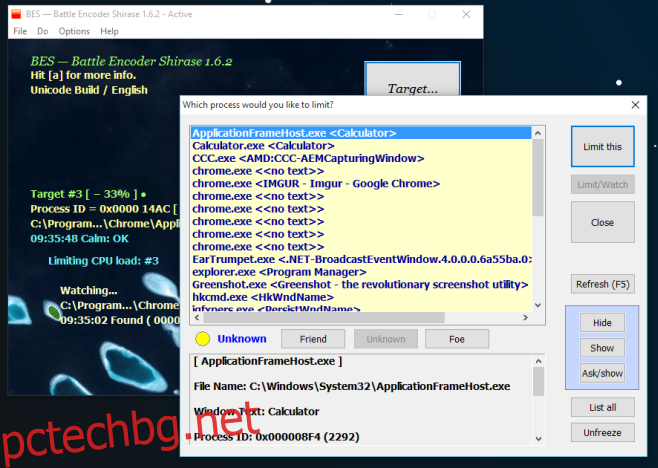
Вече можете да изберете каква част от възможностите на процесора искате да разпределите на процеса, който сте избрали да ограничите. Границата се задава като отрицателна стойност. Отрицателното число показва колко от оставащия CPU избраният процес ще може да използва.
-33% означава, че избраният процес ще използва 67% от процесора (100-33=67). По същия начин -95% означава, че позволявате на процес да използва само 5% от CPU (100-95=5). Това определено ще забави приложението, но това е баланс и търговия на ресурсите на вашата система, така че може да се очаква.
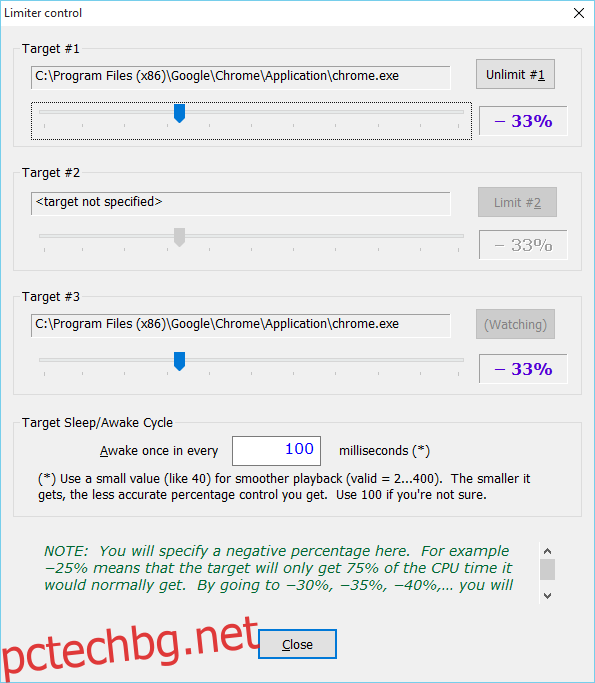
BES работи достатъчно добре, въпреки че можете да ограничите само до три процеса с него. Все още е полезно в смисъл, че можете да ограничите най-трудоемките процеси и да позволите на другите да работят по-добре. Приложението е тествано на стабилна версия на Windows 10.
Изтеглете BES, Battle Encoder Shirase за Windows